

Obtenez 93 % de réduction sur la durée de vie
Offre exclusive
Ne manquez pas cette offre, elle est livrée avec Password Manager GRATUITEMENT.
Obtenez 93% éteint allumé FastestVPN et profiter PassHulk Password Manager Sauvegardes
Obtenez cette offre maintenant !By Christine Margret Commentaires 6 minutes
Corrigez l'erreur « Le Wi-Fi n'a pas de configuration IP valide » et découvrez ses causes à l'aide de ce guide. Si vous résolvez des problèmes de réseau sous Windows et voyez « Le Wi-Fi n'a pas de configuration IP valide », cela signifie que votre appareil ne peut pas obtenir une adresse IP fonctionnelle à partir du Wi-Fi. Cela vous empêche d'utiliser Internet. Une adresse IP est comme un numéro qui aide les appareils à communiquer en ligne. Lisez la suite pour en savoir plus.
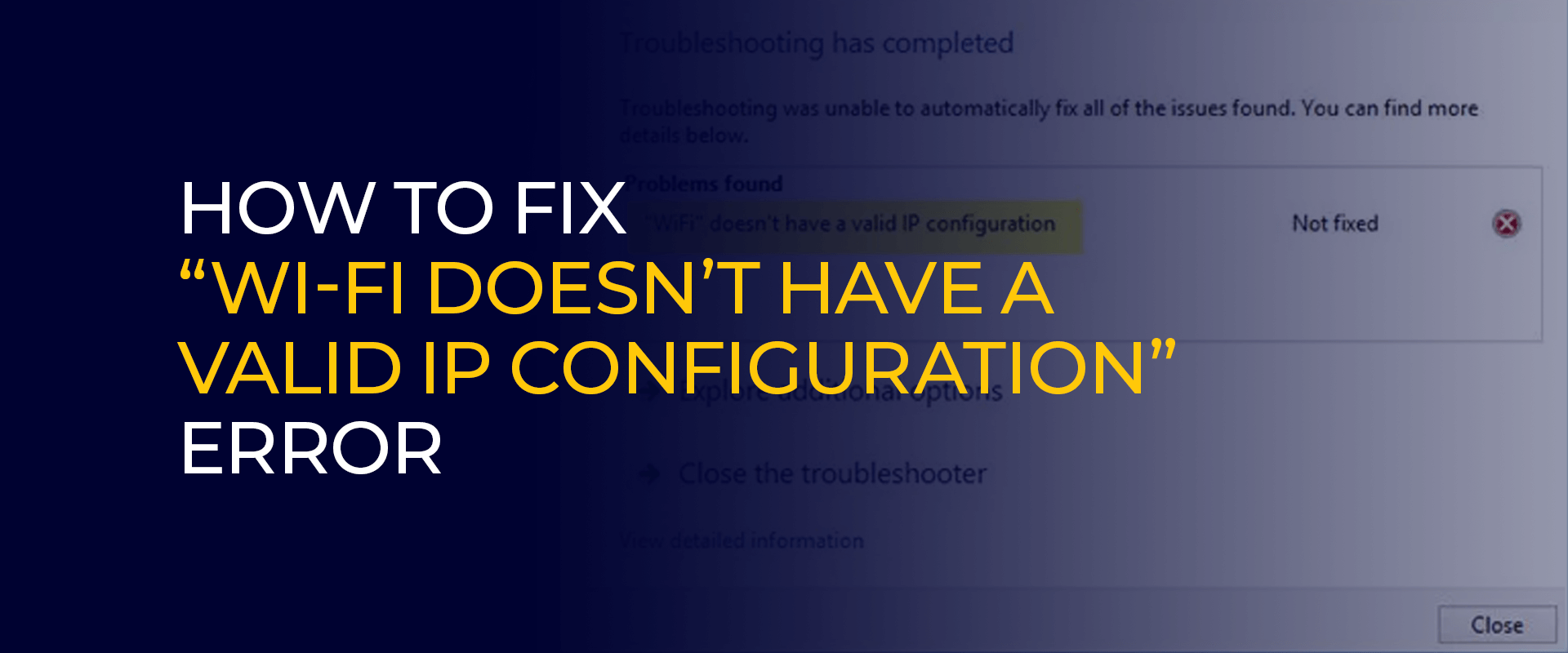
Remarque : renforcez votre sécurité en ligne en utilisant un VPN. Il crypte vos données, gardant vos activités en ligne privées et protégées. Connecter FastestVPN pour une expérience en ligne fluide.
Il s'agit d'une erreur qui indique que votre appareil Windows ne parvient pas à acquérir une fonctionnalité adresse IP du réseau Wi-Fi. Une adresse IP sert d'étiquette numérique exclusive désignée aux appareils individuels d'un réseau, leur permettant de communiquer et d'accéder à Internet. Lorsque cette erreur se produit, elle perturbe la capacité de l'appareil à établir une connexion appropriée, ce qui entraîne un accès Internet limité, voire inexistant.
Si vous voyez l'erreur « Le Wi-Fi n'a pas de configuration IP valide » sous Windows 10, cela signifie qu'il y a un problème. Cela se produit lorsque les paramètres IP de votre routeur ne correspondent pas à ceux de votre adaptateur Wi-Fi.
Cette incompatibilité peut se produire après des mises à jour Windows ou des modifications du réseau qui ne se reflètent pas sur l'adaptateur réseau. Il est crucial d'identifier la cause première, qu'il s'agisse d'un réseau non identifié, de problèmes Internet, de problèmes de pilote, d'interférences antivirus tierces ou de problèmes uniques à Windows 10. Des étapes de dépannage sont recommandées pour résoudre la cause spécifique et restaurer rapidement la connectivité du système.
Pour résoudre le problème « Le Wi-Fi n'a pas de configuration IP valide » sous Windows 10, effectuez les étapes suivantes :
Initiez une solution rapide et simple en redémarrant votre ordinateur. Cette étape fondamentale permet à votre appareil de rétablir la communication avec le routeur, résolvant potentiellement le problème de l'acquisition de la bonne adresse IP pour accéder à Internet. Un redémarrage est souvent efficace pour actualiser les configurations du système et résoudre les problèmes mineurs de connectivité.
Si le problème persiste, la prochaine étape pratique consiste à redémarrer votre routeur. Éteignez-le, attendez quelques minutes, puis rallumez-le. Cette action permet d'actualiser les paramètres du routeur et peut aider à établir une connexion stable entre votre ordinateur Windows et le réseau. Les redémarrages du routeur sont des pratiques de dépannage courantes pour résoudre les problèmes de connectivité.
Tirez parti de l'utilitaire de résolution des problèmes réseau intégré à Windows pour automatiser le processus de résolution. Accédez-y via Paramètres en accédant à Paramètres > Réseau et Internet > État > Outil de dépannage réseau. Cet outil peut identifier et corriger efficacement diverses erreurs liées au réseau, offrant une approche conviviale du dépannage.
Examinez les paramètres de votre carte réseau pour vous assurer qu’ils sont configurés pour obtenir automatiquement une adresse IP. Cela évite les conflits potentiels qui pourraient survenir lors de l'utilisation d'un adresse IP statique. Adapter les paramètres pour obtenir automatiquement une adresse IP est une mesure préventive contre les erreurs de configuration.
Résolvez les problèmes potentiels au sein de la pile TCP/IP en la réinitialisant via des commandes spécifiques dans l'invite de commande. Cette étape est cruciale pour garantir une pile réseau propre et fonctionnant correctement, en résolvant toute anomalie susceptible d'entraver la communication réseau.
Combattez les conflits potentiels provenant de pilotes corrompus ou obsolètes en mettant à jour les pilotes de votre carte réseau. Accédez au Gestionnaire de périphériques en appuyant sur les touches Windows + X, cliquez sur Adaptateurs réseau, sélectionnez votre adaptateur, ouvrez l'onglet Pilote et cliquez sur le bouton Mettre à jour le pilote. Garder les pilotes à jour favorise une fonctionnalité optimale de votre carte réseau.
Éliminer le potentiel pare-feu-obstacles liés en le réinitialisant aux paramètres par défaut. Accédez à l'état du pare-feu via la barre de recherche Windows, cliquez sur « Vérifier l'état du pare-feu » et choisissez « Restaurer les paramètres par défaut ». Cette action efface tous les paramètres et configurations personnalisés, résolvant potentiellement les problèmes liés aux restrictions du pare-feu.
Prenez le contrôle de la configuration de votre adresse IP en la configurant manuellement. Accédez à Connexions réseau, modifiez les paramètres de l'adaptateur et saisissez des informations IP spécifiques. Cette étape vous permet d'éviter les problèmes potentiels liés à l'attribution automatique d'adresse IP.
Si des problèmes persistants persistent, envisagez de réinitialiser les paramètres réseau de votre PC. Accédez à Paramètres > Réseau et Internet > État > Réinitialisation du réseau. Cette action complète supprime les profils réseau existants, offrant ainsi un nouveau départ pour l'établissement de connexions.
Remarque: Si l'erreur persiste après avoir essayé ces solutions, envisagez de demander de l'aide à votre fournisseur d'accès Internet (FAI). Alternativement, tester d'autres appareils sur le réseau peut aider à déterminer si le problème est spécifique à votre appareil ou nécessite une assistance professionnelle supplémentaire.
FastestVPN peut aider à résoudre le problème « Le Wi-Fi n'a pas de configuration IP valide » en attribuant une nouvelle adresse IP à votre appareil. Ceci est pratique si le problème provient de paramètres IP incompatibles sur le routeur ou la carte réseau. De plus, la connexion sécurisée du VPN rend le réseau plus stable, résolvant les problèmes liés aux connexions non sécurisées. Le VPN crée un chemin sécurisé pour le trafic Internet, rendant votre connexion plus fiable. Certains VPN disposent même de fonctionnalités permettant de résoudre les problèmes de réseau, ce qui permet de détecter et de résoudre tout problème à l'origine de l'erreur de configuration IP.
La résolution du problème Wi-Fi n'a pas d'erreur de configuration IP valide implique une série d'étapes systématiques. Qu'il s'agisse du redémarrage des appareils, du dépannage des paramètres réseau ou de l'utilisation d'un VPN pour une nouvelle adresse IP, ces approches répondent à diverses causes possibles. L'importance de résoudre des problèmes tels que des configurations incompatibles, des problèmes de pilotes ou des interférences provenant de logiciels tiers ne peut être surestimée. Les solutions présentées, allant des redémarrages de base à des techniques plus avancées telles que les réinitialisations de pile TCP/IP, offrent aux utilisateurs une boîte à outils complète pour résoudre ce problème de connectivité courant sous Windows 10. En comprenant et en mettant en œuvre ces solutions, les utilisateurs peuvent améliorer leur capacité à diagnostiquer, dépanner. , et finalement résoudre l'erreur « Le Wi-Fi n'a pas de configuration IP valide » pour une expérience Internet plus fluide.
© Copyright 2024 VPN le plus rapide - Tous droits réservés.


Ne manquez pas cette offre, elle est livrée avec Password Manager GRATUITEMENT.
Ce site utilise des cookies afin que nous puissions vous offrir la meilleure expérience utilisateur possible. Les informations sur les cookies sont stockées dans votre navigateur et remplissent des fonctions telles que vous reconnaître lorsque vous revenez sur notre site Web et aider notre équipe à comprendre quelles sections du site Web vous trouvez les plus intéressantes et utiles.
Le cookie strictement nécessaire doit être activé à tout moment afin que nous puissions enregistrer vos préférences pour les paramètres de cookies.
Si vous désactivez ce cookie, nous ne pourrons pas enregistrer vos préférences. Cela signifie que chaque fois que vous visitez ce site, vous devrez activer ou désactiver à nouveau les cookies.


